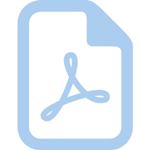Depuis que je peux enregistrer mes pages internet en format pdf directement avec chrome , j’use et j’abuse de cette fonction. C’est d’ailleurs une des raisons pour lesquelles j’ai abandonné firefox (explication ici). Depuis que je me suis muni d’une imprimante multifonctionnelle avec scanner en PDF, là encore je me suis mis à scanner des tonnes de fichiers administratifs en PDF. Bref le PDF, qui est un mal nécessaire, est devenu de fait un format incontournable pour le stockage des documents. Aujourd’hui j’ai dégoté un logiciel qui permet d’effacer et d’ajouter des textes et des photos. Une sorte d’éditeur pdf avec les bémols que ça peut comporter.
Le logiciel est téléchargeable sur http://www.pdferaser.net il est gratuit et tourne plutôt bien sur mon pc (windows 7) . Comme on peut le voir sur l’animation qui suit, on a une série d’options de taille de gomme pour effacer du texte. (Small Medium Large).

Dans les options on peut donc changer la couleur de la gomme (option de dessin dans ce cas) et l’option d’insertion d’image et de texte.

En fait le logiciel ne fait que superposer des calques au-dessus du document existant, rien d’autre, mais seul le résultat est important. (je doute même que ce qui est effacé soit vraiment effacé). En plus de l’édition, il est possible de supprimer des pages d’un document PDF de plusieurs pages, c’est le complément essentiel à l’outil. (Page cutter) .

Voilà donc un outi plutôt pratique. Certes, il ne va pas forcément être utilisé tout le temps, mais c’est tout de même pratique. En outre, si vous avez scanné votre signature, vous pouvez signer un document sans même passer par un service en ligne comme sign now (que j’ai déjà utilisé à multiples reprises)
pdferaser.net
Sinon il y a aussi un solution en ligne que j’ai testé il y a longtemps : pdfescape
Notez qu’avec pdfmerger on a la totale, en effet, si on veut unir plusieurs documents en un seul, c’est l’outil top